steam调色怎么调 Steam自定义界面背景和皮肤方法
日期: 来源:铲子手游网
steam调色怎么调,在现代科技的不断发展下,Steam成为了众多游戏玩家的首选平台,作为一款游戏发售和社交平台,Steam提供了丰富多样的游戏资源,吸引了无数玩家的关注。对于一些注重个性化的玩家来说,Steam的默认界面背景和皮肤可能无法满足他们的需求。幸运的是Steam提供了调色功能,让玩家可以自定义界面背景和皮肤,为自己的游戏体验增添一抹个性的色彩。接下来我们将介绍一些简单的方法,帮助玩家实现Steam调色的愿望。
Steam自定义界面背景和皮肤方法
操作方法:
1.首先,在桌面上打开steam游戏平台,如图所示

2.打开后,点击steam,弹出下拉菜单,选择设置,如图所示
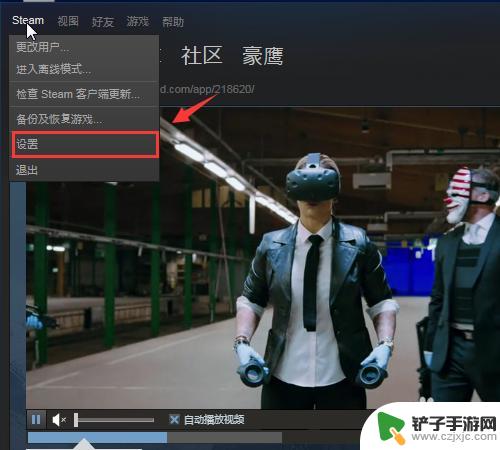
3.打开设置界面后,选择“界面”,如图所示
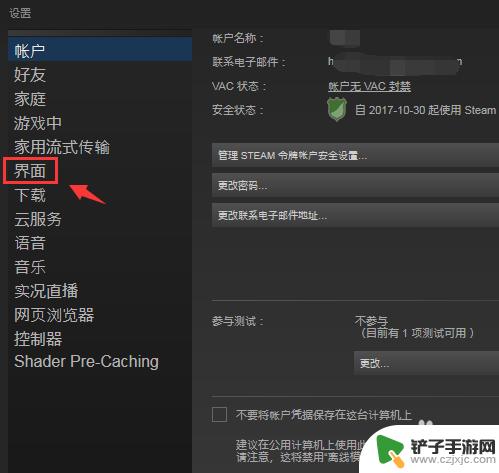
4.在皮肤设置处,选择皮肤。(需要你事先去steam社区下载皮肤文件,并放在steam安装程序skin里面)
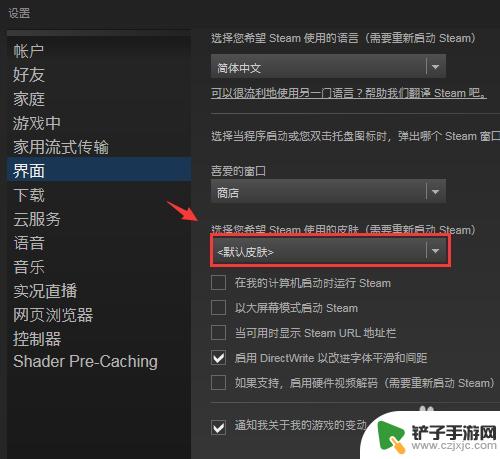
5.点击这里可以设置任务栏偏好,如图所示
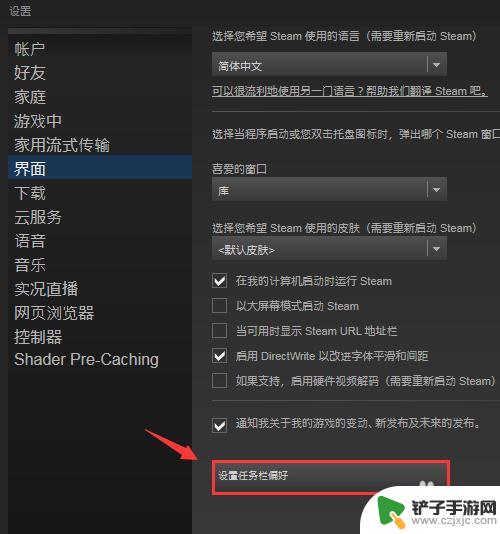
6.设置任务栏偏好,如图所示
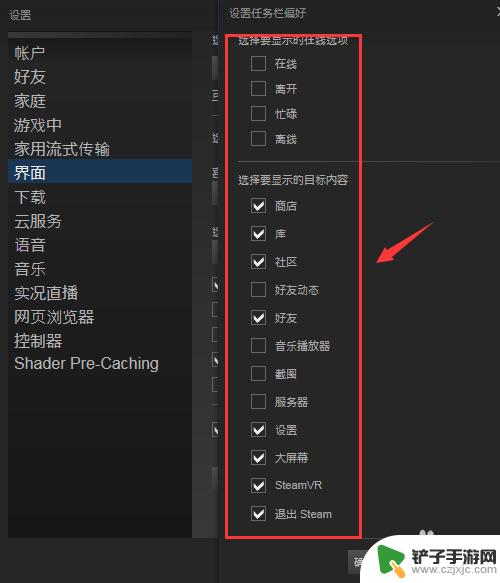
7.设置完成后,如图所示
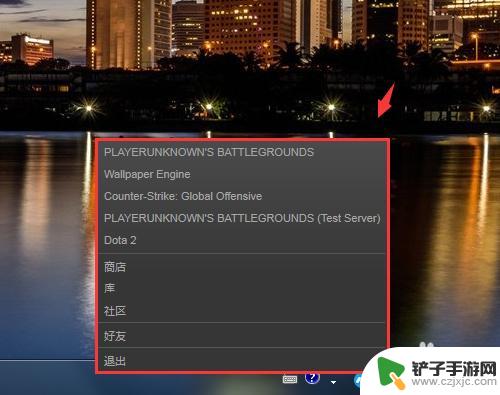
以上就是有关于如何调整Steam的颜色的内容,希望这些分享能够让您更好地享受游戏,请继续关注我们的网站以获取更多游戏内容的更新。














